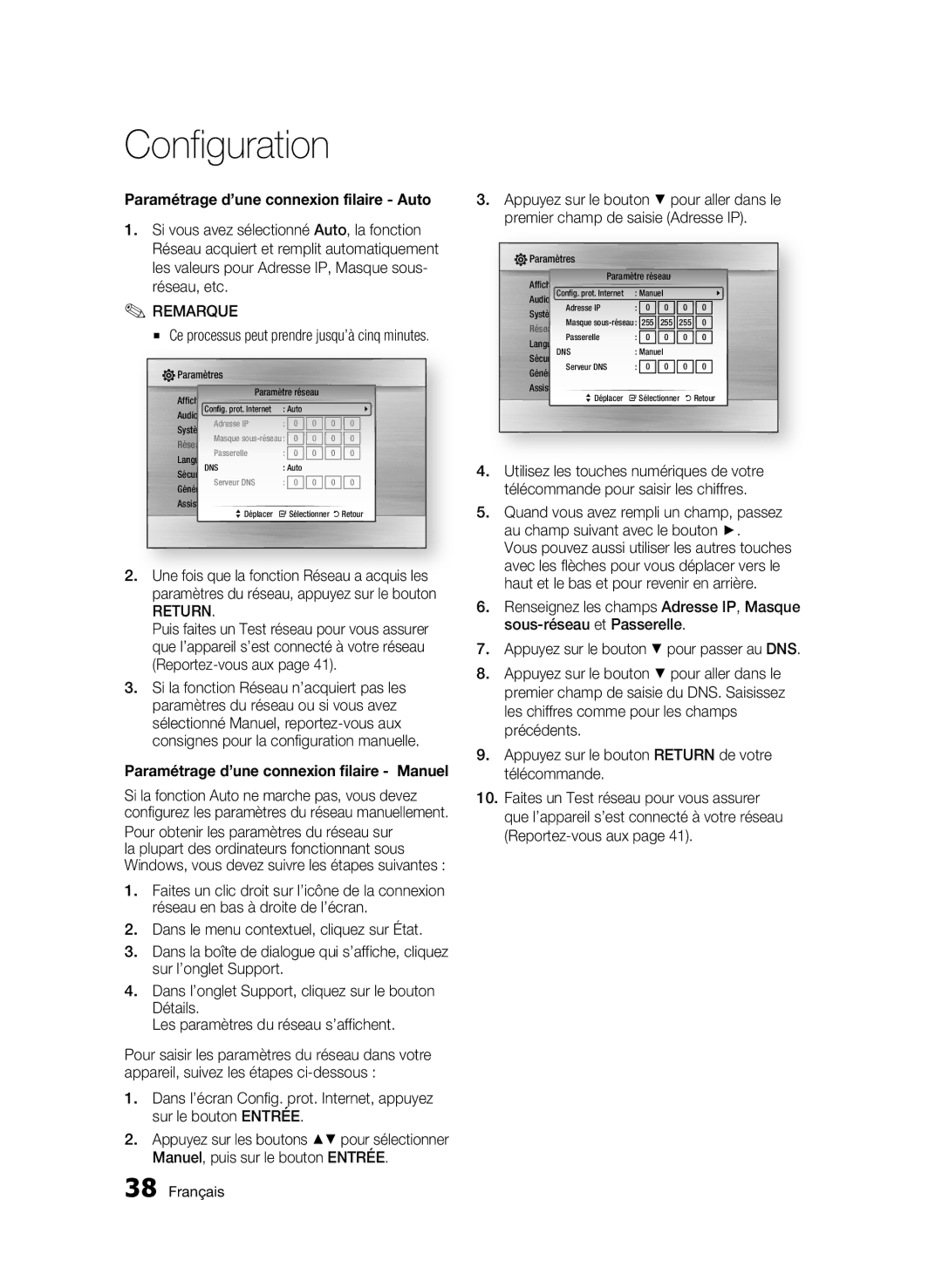Lecteur de disque Blu-ray
Caractéristiques du disque Blu-ray
Caractéristiques du lecteur de disque Blu-ray
Avertissement
Ce symbole précède les consignes
Informations relatives à la sécurité
Précautions
Consignes de sécurité importantes
Manipulation des disques
Rangement et manipulation des Disques
Nettoyage du meuble
Rangement des disques
Consignes pour manipuler l’appareil
Restrictions de lecture
Sommaire
Installation du lecteur de disque Blu-ray
Optimale Recommandé
Installation du cache prise
Cas 1 Installation sur le pied
Lecture en vitesse lente/en mode pas à pas
Configuration du réseau
Mode éco
Lecture en mode pas à pas
BD-LIVE
Types de disques ne pouvant pas être lus
Premiers pas
Types de disques et contenus pouvant être lus
Avant de lire le manuel d’utilisation
Le disque ne doit pas être sali ou rayé
Compatibilité des disques Blu-ray
Types de disques
Blu-ray Disc est un format nouveau et en pleine évolution
Prise en charge des fichiers vidéo
Formats de fichiers pris en charge
Audio CD CD-DA
AC3
Prise en charge des fichiers musicaux
Code régional
Droits d’auteur
Avchd Codec Vidéo Avancé Haute Définition
Blu-ray Disc Dolby TrueHD DTS-HD Master Audio
Accessoires
Logos des disques pouvant être lus
France, en Allemagne, etc DivX
F e d
Panneau supérieur
Affichage du panneau supérieur
Pour obtenir une meilleure qualité sonore
Panneau inférieur
Permet le raccordement à l’alimentation
Permet de relier un récepteur
Insertion des piles
Boîtier de la télécommande
Télécommande
Codes TV utilisables
Réglage de la télécommande
TV Power
TV Mute
Branchements
Raccordement à un téléviseur
Rouge Blanc
Cas 3 Raccordement à un téléviseur Vidéo Bonne qualité
Rouge Blanc Jaune
Raccordement à une chaîne hi-fi
Cas 2 câble optique Non fourni
Modem haut débit Avec routeur intégré
Réseau filaire
Connexion au réseau
Débit Routeur
Réseau sans fil
PBC WPS
Installation du lecteur de disque Blu-ray
Cas 1 Installation sur le pied
Installation du cache prise
Cas 2 Installation sur un mur
Appuyez sur le bouton OK
Configuration
Avant de démarrer paramètres Initiaux
Menu d’accueil
Bouton Exit pour quitter le menu
Appuyez sur le bouton POWER. Le menu d’accueil s’ouvre
Réglage du menu
’accès diffère selon le menu choisi
Affichage
Résolution
Format écran
Résolution en fonction du mode de sortie
Format Hdmi
Mode progressif
Mode image fixe
Trame vidéo 24Fs
Options de sortie numérique
Configuration
SousEchantillonnage PCM
Bitstream
DTS Neo6
Mode sous-mixage
Contrôle de la dynamique
Paramètre initial
Définissez des fonctions relatives à l’heure
Gestion données BD
Horloge
DivXR Désactivation
Configuration du réseau
Enregistrement DivXR
Paramètre réseau
Return
Ce processus peut prendre jusqu’à cinq minutes
Réseau sans fil
Configuration de la connexion au réseau
Il y a trois manières de configurer un réseau sans fil
Entrée
Pour saisir le mot de passe, suivez ces consignes générales
Utilisez les touches numériques pour saisir les chiffres
Classement parental
État du réseau
Connexion internet BD-Live
Langue
Arrière-plan
Mode éco
Modifier mot de passe
Affichage du lecteur
Assistance
Mise à niveau du logiciel
Contacter Samsung
Fonctions de base
Rechercher une scène
Lecture en mode pas à pas
Utilisation du menu contextuel
Ignorer des chapitres
Accès direct à la scène souhaitée
Répétition du titre ou du chapitre
Répétition de la section
Répétition de la lecture
Sélection du réglage de l’image
Sélection de la langue audio
Changement d’angle de la caméra
Appuyez sur les boutons pour sélectionner Sous-titre
Écouter de la musique
Boutons de la télécommande servant à écouter de la musique
Réglage de la fonction Bonusview
Liste de lecture
Lecture d’un CD Audio CD-DA/ MP3
Répétition d’un CD Audio CD-DA/ MP3
CD-DA
Lecture d’une image
Lecture d’un disque Jpeg
Utilisation du bouton Tools
Le diaporama démarre automatiquement
Appuyez sur le bouton Rougea ou sur le bouton Bleud
Lecture d’un périphérique de stockage
Le message « Changer de périphérique ? » s’affiche
Premiers pas avec Internet@TV
Services réseau
Utilisation du service Internet@TV
Vue d’Internet@TV
Utilisation du clavier à lécran
Appuyez sur « 1 », « 0 », « 5 »
Connexion au compte
Config. système
Paramètres
ID Internet@TV
Propriétés
Gestionnaire service
Samsung Apps
Suppression d’une application
Cliquez sur l’icône Appliquer le nouvel état
Notification de mise à niveau de logiciel
Utilisation de la fonction AllShare
Et ouvrez le menu d’accueil sur l’appareil
Rougea ou Bleud pour sélectionner le
Vue de l’application
Pour choisir un périphérique, utilisez le bouton
Pour lire les fichiers de vidéo, musique ou
Annexe
Dépannage
Hdmi
Menu Test
Reportez-vous aux
Caractéristiques
Lors de la fabrication des disques
Conformité et compatibilité
Protection contre la copie
Network Service Disclaimer
Licence
Civil, la société Samsung applique les garanties suivantes
Cher Client
@ Garantie
@ Conditions DE Garantie
Mexico
Area Contact Center Web Site
Canada
Argentine Brazil 0800-124-421 4004-0000 Chile
Elimination des batteries de ce produit
Lettore di dischi Blu-ray
Caratteristiche dei dischi Blu-ray
Caratteristiche principali
Sottotitoli
Caratteristiche del lettore di dischi Blu-ray
Informazioni sulla sicurezza
Avvertenza
Precauzioni
Importanti istruzioni per la sicurezza
Manipolazione dei dischi
Conservazione e manipolazione dei Dischi
Manutenzione del telaio
Conservazione dei dischi
Precauzioni per la manipolazione
Restrizioni sulla riproduzione
Indice
Caso 1 Installazione su supporto
Rete wireless
Installazione del lettore di dischi Blu-ray
Caso 2 Installazione a parete
Impostazioni di rete
Cambia Password
Impostaz. rete
Stato di rete
Riproduzione di un CD audio CD-DA/MP3
Risoluzione dei problemi
Ascolto di musica
Ripetizione di CD audio CD-DA/MP3
Tipi di dischi non riproducibili
Operazioni preliminari
Tipi di dischi e contenuti riproducibili
Prima di utilizzare il manuale utente
Si noti che non si tratta di un difetto del prodotto
Compatibilità dei dischi Blu-ray
Tipo di disco
File video supportati
Formati file supportati
CD audio CD-DA
Avchd Advanced Video Codec High Definition
Codice regionale
File musicali supportati
Loghi dei dischi riproducibili
Disco Blu-ray Dolby TrueHD DivX
Pannello superiore
USB Host
Display del pannello superiore
Pannello inferiore
Telecomando
Installazione delle batterie
Descrizione del telecomando
Attenzione
Impostazione del telecomando
Codici TV controllabili
Cavo Hdmi Non incluso
Collegamenti
Collegamento a un televisore
Rosso Bianco
Caso 3 Collegamento a un televisore Video Qualità buona
Rosso Bianco Giallo
Collegamento a un sistema audio
Cavo Hdmi non incluso
Caso 3 Cavo audio/video
Cavo di rete
Connessione alla rete
Servizio banda larga
Rete wireless
Tipo di crittografia WEP, AES
Montaggio del copriconnettori
Caso 1 Installazione su supporto
Installazione del lettore di dischi Blu-ray
Caso 2 Installazione a parete
Premere il tasto Invio per selezionare il pulsante Inizio
Configurazione
Operazioni preliminari Impostazione Iniziali
Seleziona Impostaz Mostra i pulsanti disponibili
Impostazione del menu
Menu
Invio
Risoluzione
Aspetto TV
BD Wise solo prodotti Samsung
Display
Risoluzione secondo il modo di uscita
Stop
Modo progressivo
Hdmi Formatta
Fotogramma Video24Fs
Modalità ancora
Collegament
Sottocamp. PCM
Selezione delluscita digitale
Lamplificatore collegato al prodotto non è
Impostazione iniziale
Controllo gamma dinamica
Modalità Downmixing
Dimens. schermo Internet@TV
Consultare il manuale utente del televisore
Gestione dei dati BD
Orologio
Imposta le funzioni collegate alla data e allora
Impostazioni di rete
Registrazione DivXR
DivXR Disattivazione
Impostaz. rete
Impostazione di una connessione via cavo automatica
Manualmente Ogni metodo è descritto di seguito
Rete wireless
Utilizzando PBC WPS
Impostazione della connessione di rete
Impostazione di una connessione di rete wireless manuale
Grado Blocco Canale
Stato di rete
Connessione Internet BD-Live
Lingua
Risp. energia
Cambia Password
Sfondo
Display frontale
Supporto
Aggiornamento software
Contattare Samsung
Funzioni di base
Ricerca della scena desiderata
Uso del menu popup
Salto di capitoli
Riproduzione rallentata
Spostamento immediato alla scena desiderata
Ripetizione di un titolo o di un capitolo
Ripetizione di una sezione
Riproduzione ripetuta
Modifica dellangolatura di ripresa
Selezione della lingua dellaudio
Selezione della lingua dei sottotitoli
Selezione dellimpostazione immagine
Ascolto di musica
Impostazione di Bonusview
Tasti del telecomando utilizzati per la riproduzione audio
Elenco
Riproduzione di un CD audio CD-DA/MP3
Ripetizione di CD audio CD-DA/ MP3
Elementi della schermata CD audio CD-DA/MP3
Riproduzione di unimmagine
Riproduzione di un disco Jpeg
Uso del tasto Tools
Ripetere questa procedura per selezionare altre tracce
Riproduzione da un dispositivo di Memorizzazione USB
Passare al menu principale
Utilizzo di Internet@TV
Servizi di rete
Guida introduttiva a Internet@TV
Panoramica generale di Internet@TV
Utilizzo della tastiera a video
La mappa e lindirizzo appaiono sullo schermo
Impost sistema
Login dellaccount
Impostazioni
Eliminare lapplicazione
Gestions servizio
Proprietà
Visualizza lelenco delle applicazioni
Samsung
Scaricare PC Share Manager Samsung e installarlo sul PC
Utilizzo della funzione Condividi tutto
Tasto Rossoa o Blud per selezionare il
Panoramica del programma applicativo
Per selezionare un dispositivo, utilizzare il
Risoluzione dei problemi
Appendice
Sul problema in questione e ripetere la procedura
Password dimenticata
Caso di altri problemi
Verranno riportate ai valori predefiniti
Test di rete. Vedere a pagina USB sia collegato al prodotto
Verifica un errore
Vedere a pagina
Velocità lettura 3.49 ~ 4.06 m/sec
Peso Informazioni Dimensioni X 175 P X 32 a mm Generali
Specifiche
Campionamento 96 kHz 4 Hz a 44 kHz
La riproduzione
Avvertenza sulla compatibilità
Protezione contro la copia
Network Service Disclaimer
Licenza
Italia Italy
@ Condizioni DI Garanzia
Samsung
Corretto smaltimento delle batterie del prodotto